Wenn du lernen willst, wie du am einfachsten und ohne Code-Kenntnisse das Hosting wechseln oder deine WordPress umziehen kannst, bist du hier an der richtigen Adresse.
WordPress ist das am weitesten verbreitete CMS, um eine Website zu erstellen. Es ist benutzerfreundlich und du brauchst nicht viele Programmierkenntnisse, um WordPress zu erlernen und deine erste Website zu erstellen.
Wenn du eine WordPress-Website hast, wirst du irgendwann in die Notwendigkeit kommen, von deinem Hosting-Anbieter zu einem anderen zu migrieren (mehr dazu erkläre ich später in diesem Artikel).
WordPress umziehen war jahrelang mühsam: Du musstest deine Datenbank und die Dateien sichern usw. Heutzutage gibt es jedoch unzählige Plugins und andere Lösungen, die den Prozess vereinfachen.

Dafür gibt es zahlreiche Gründe, aber der häufigste ist, den Hosting-Anbieter zu wechseln.
Zugegeben, wir alle haben nach den "besten Hosting-Unternehmen" gesucht und das erste gekauft, wie immer, wenn wir das erste Hosting kaufen.
Aber einige Hosting-Unternehmen, die vor 5-10 Jahren gut waren, konnten leider nicht mit der Zeit mithalten.
Hosting-Unternehmen, die nicht mit der sich entwickelnden Technologie mithalten konnten, egal ob es um die Schnittstelle, die Anzahl der Server und ihre Geschwindigkeit geht, blieben auf der Strecke.
In diesem Fall sind wir nicht in der Lage, das richtige Kundenerlebnis für das Geld zu bekommen, das wir mit der veralteten Schnittstelle bezahlt haben, und unsere Website braucht lange zum Laden, weil die Server-Reaktionszeit lang ist.
Die Wichtigkeit einer schnellen Ladezeit unserer Website ist heutzutage einer der wichtigsten Faktoren für Suchmaschinen.
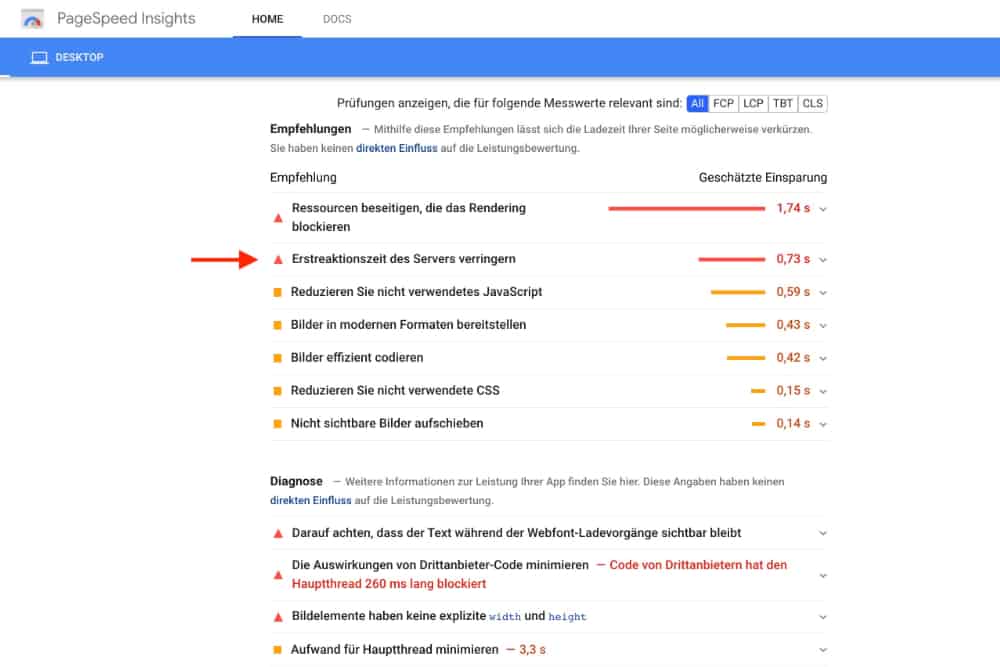
Was sollen wir also tun? Können wir diesen Hoster nicht einfach loswerden, nur weil wir ihn damals gekauft haben? Natürlich nicht 🙂 .
In diesem Artikel zeige ich dir, wie du deine Website am einfachsten zu einem anderen Hoster umziehen kannst.
Obwohl es mehrere Plugins gibt, hat mich All-in-one Migration bisher nie im Stich gelassen. Als WordPress Site Migration Plugin kannst du es kostenlos herunterladen, indem du auf das Bild unten klickst.
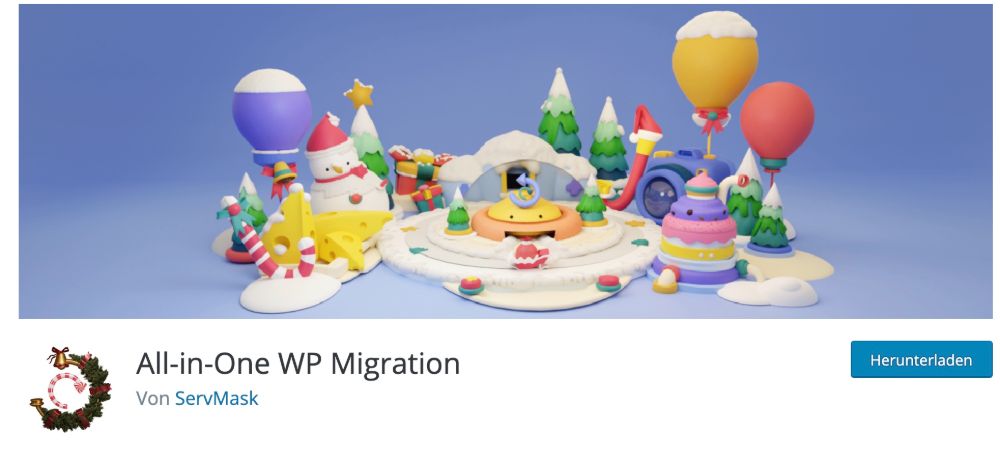
Es gibt auch eine kostenpflichtige Version des Plugins, aber du kannst deine Websites bis zu 512 MB kostenlos verschieben.
Dieses Plugin benötigt außerdem keine PHP-Erweiterungen und funktioniert mit allen PHP-Versionen ab v5.2. Das ist eine großartige Funktion für v5.2-Nutzer, die von vielen anderen Produkten nicht unterstützt wird.
Wenn du das Plugin als Premium hast, kannst du deine Website nicht nur auf deinem Computer, sondern auch auf vielen verschiedenen Cloud-Speicherplätzen hosten.
Alle Cloud Storage- und Multisite-Erweiterungen beinhalten Premium-Support und kostenlose Unlimited-Erweiterungen. Wir können es sehen, wenn wir nach der Installation des Plugins auf den Speicherinstanzen zum Menüpunkt Exportieren kommen.
Schauen wir uns nun an, wie wir die WordPress-Migration mit dem Plugin durchführen:
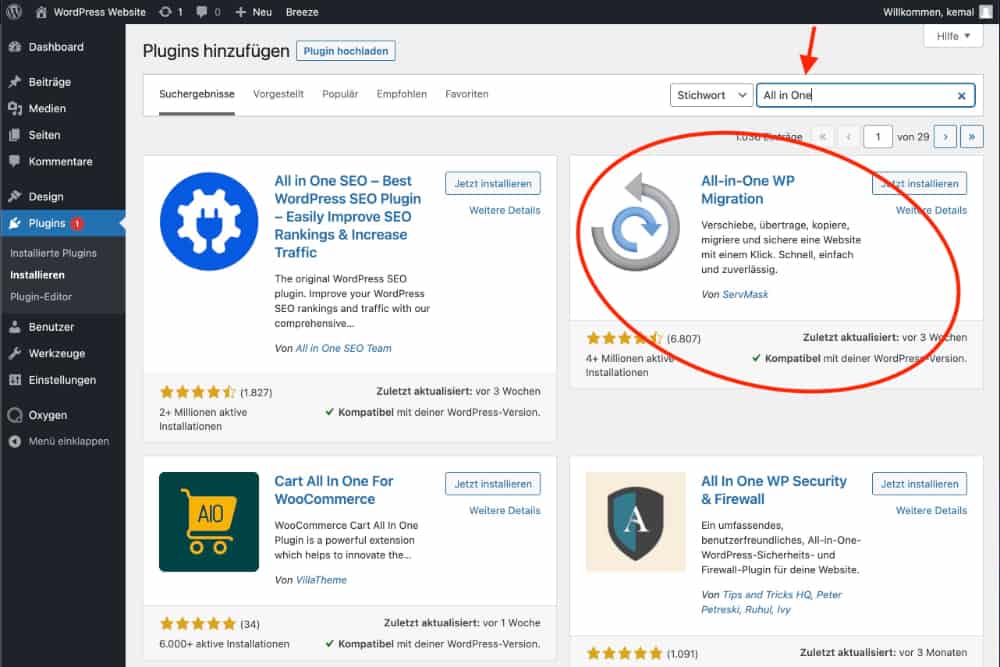
Nachdem wir das Plugin aktiviert haben, klicken wir auf den Menüpunkt All in One Migration auf der linken Seite.
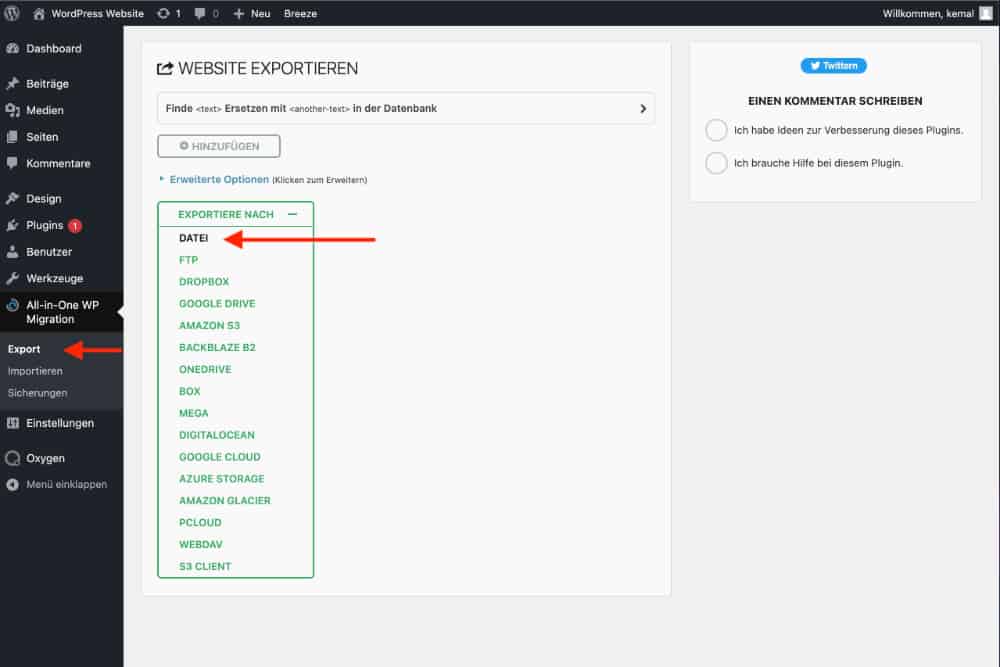
Nachdem wir auf die Schaltfläche "Datei" geklickt haben, warten wir. Dieser Zeitraum kann je nach Größe unserer Website variieren. Wenn der Vorgang abgeschlossen ist, sollten wir eine Meldung wie die unten stehende erhalten.
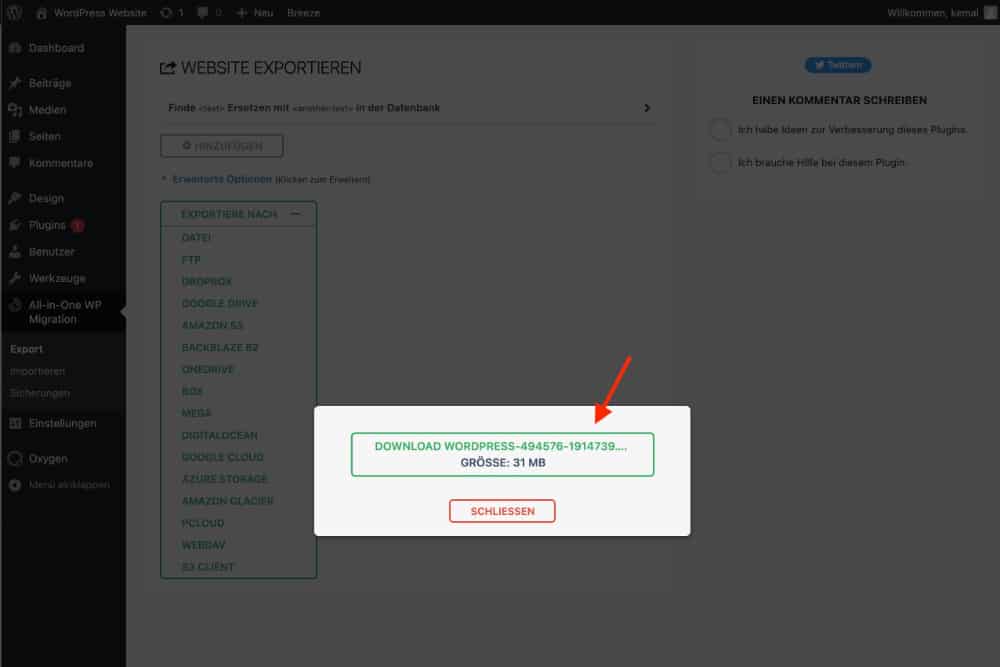
Nochmals ein Hinweis: Mit dem Plugin kannst du in der kostenlosen Version nur WordPress-Websites bis zu einer Größe von 512 MB umziehen. Wenn du eine größere WordPress umziehen willst, musst du die Premium-Version kaufen.
Nachdem der Prozess abgeschlossen ist, installieren wir WordPress in unserer Datenbank, egal zu welchem Hosting-Unternehmen wir sie umziehen.
Die meisten Hosting-Unternehmen haben die Ein-Klick-Installation von WordPress inzwischen zum Standard gemacht. Einen Hosting-Anbieter ohne diese Funktion zu wählen, um das Nutzererlebnis zu maximieren, macht im Jahr 2021 nicht viel Sinn.
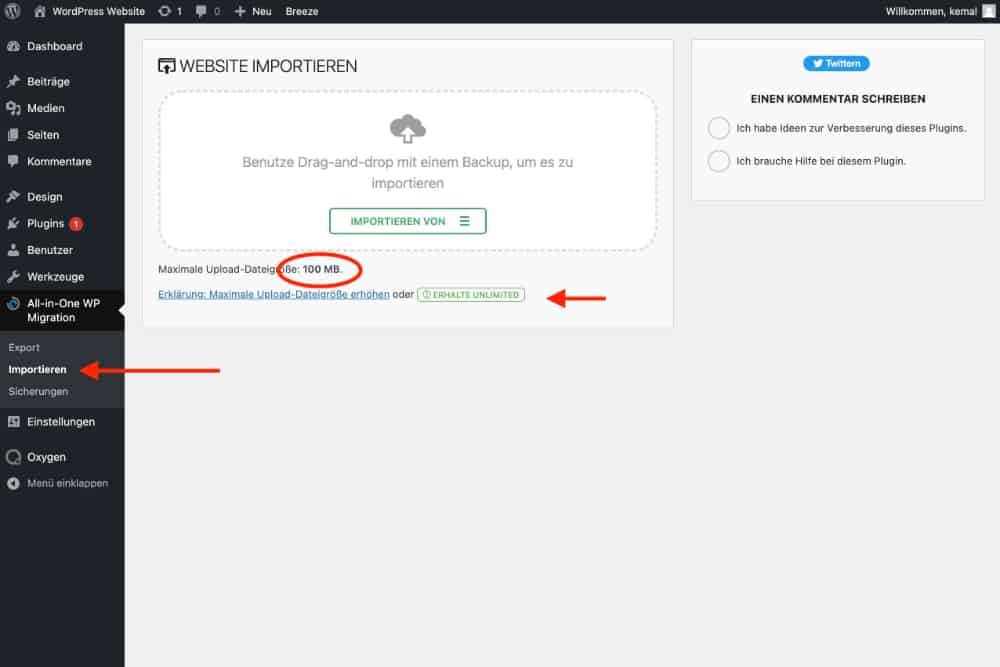
In der Mitte "Maximale Upload-Dateigröße: 300 MB" steht normalerweise 64 MB. Wir müssen die Dateigröße, die wir hochladen können, auf das Maximum erhöhen.
Um die maximale Upload-Dateigröße zu erhöhen, können Sie sich an Ihren Hosting-Anbieter wenden. Sie werden sie für Sie erhöhen. Als weitere Option können Sie die Premium-Version des Plugins kaufen, die Ihnen eine unbegrenzte Dateigröße bietet.
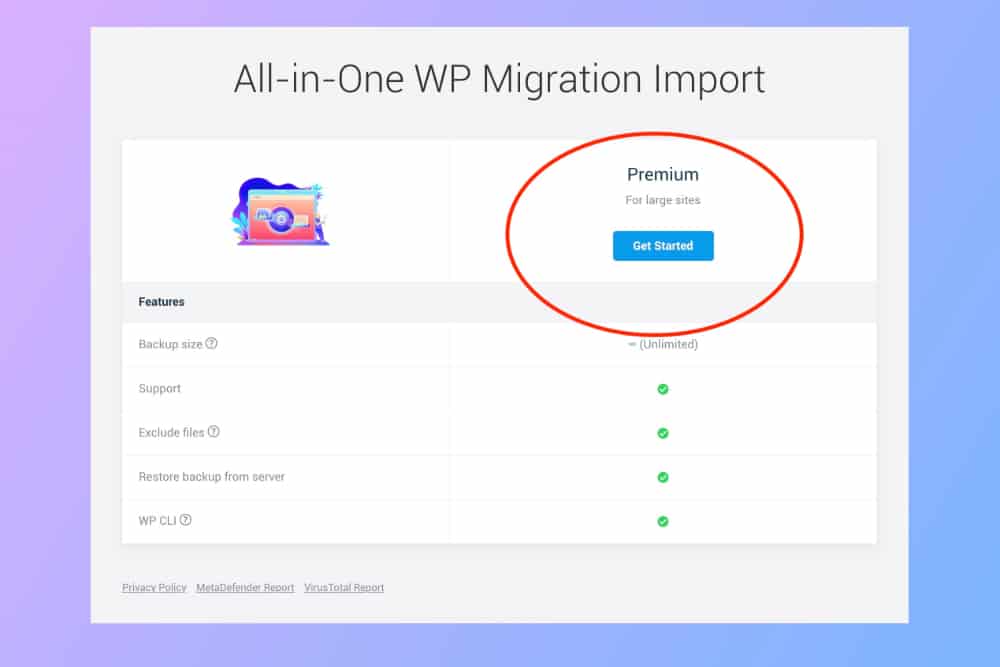
WICHTIG: Wenn wir einen WordPress-Plugin von unserem Computer aus installieren wollen, sollte das Plugin, das wir installieren wollen, immer in einer Zip-Datei sein. WordPress erlaubt es uns nicht, Plugins in Ordnern zu installieren.
Im Bereich des Importformulars klicken wir auf "Datei" und wählen das WordPress-Backup aus, das wir auf unseren Computer heruntergeladen haben, um es zu importieren.

Nachdem wir darauf gewartet haben, dass die Vorgänge ausgeführt werden, sollten wir einen Bildschirm wie den unten abgebildeten sehen:
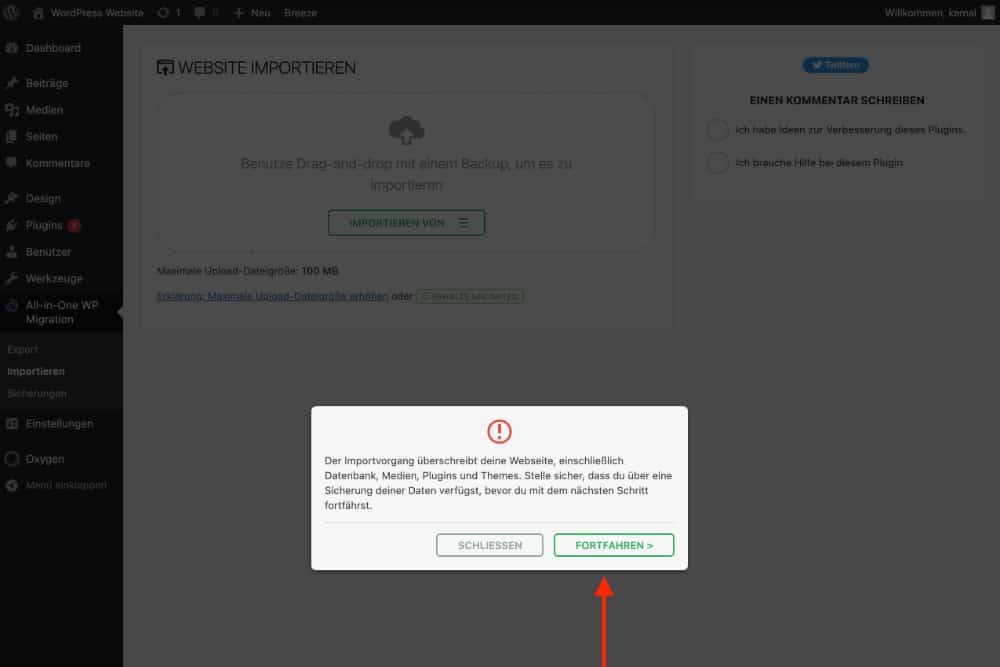
Nachdem der Vorgang abgeschlossen ist, sollte uns ein Bildschirm wie der unten abgebildete begrüßen.
Ich empfehle dir, nach Abschluss des Prozesses zwei Aktionen durchzuführen:
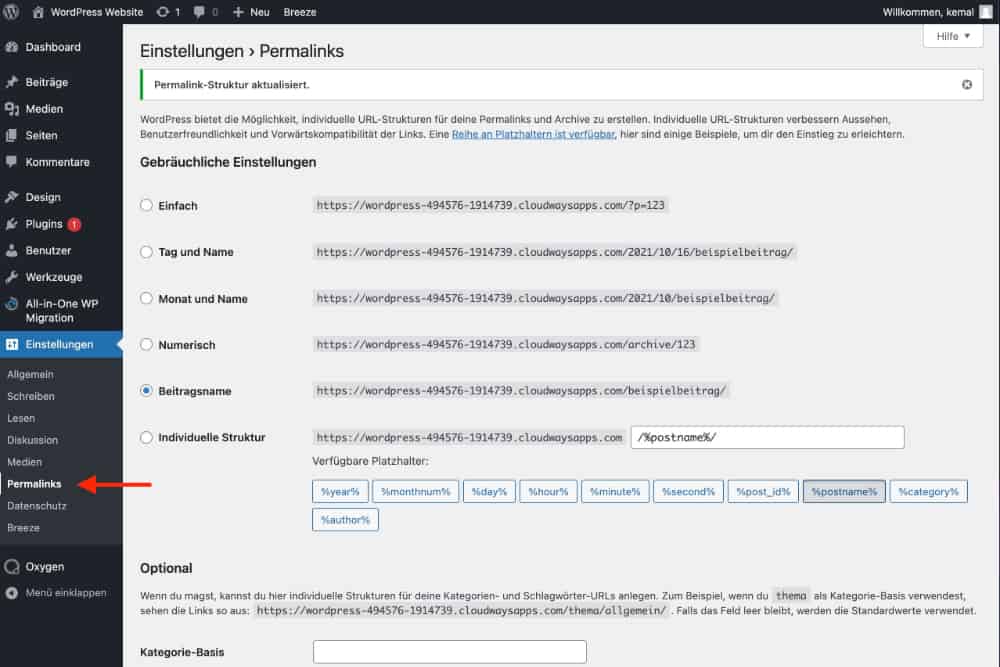
So haben wir unsere WordPress-Website schnell und einfach umgezogen, ohne Informationen wie wp.config, Datenbank, PhpMyAdmin.
Das ist einer der Vorteile des Plugins. Du brauchst keine technischen Kenntnisse, um den Umzug durchzuführen. Wir verschieben unsere Website ganz einfach per Drag-and-drop.
Es gibt auch verschiedene Methoden und Plugins, die du für die Migration einer WordPress-Seite verwenden kannst. Ein anderes Plugin, das ich neben All-in-one Migration empfehlen kann, ist das Duplicator Plugin.
Aber wenn du den besten Service mit täglichen Backups und kostenlosen Migrationsoptionen haben möchtest, solltest du dir Cloudways ansehen (Partnerlink).